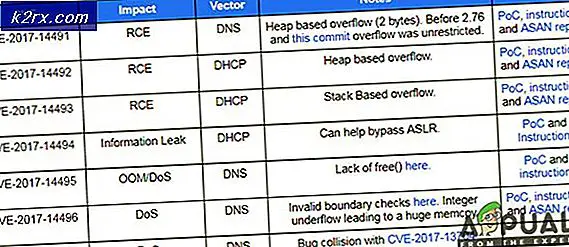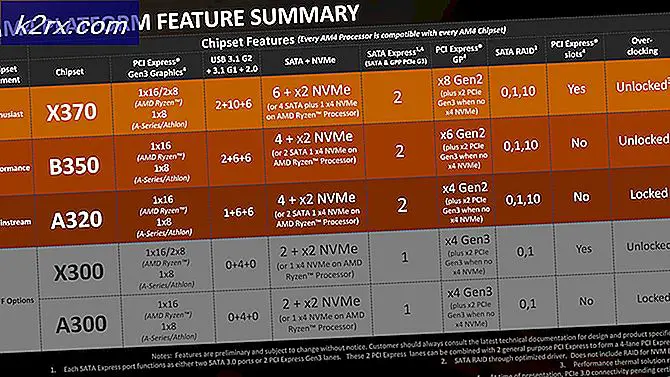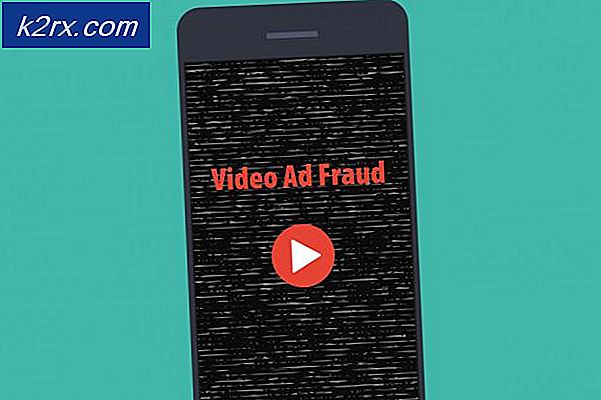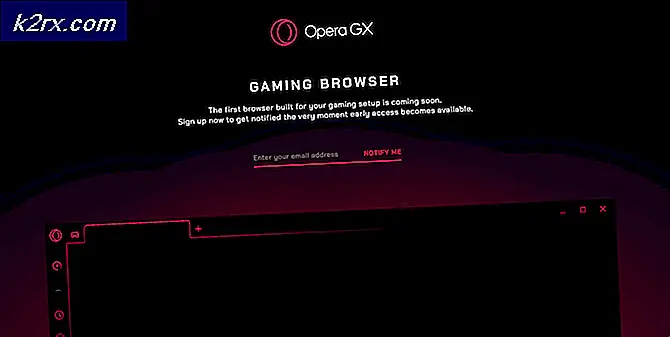Fix: Damp download ikke spil
Damp er en perfekt løsning for spillere, der søger at holde alt pænt og organiseret, men hvert program har sine fejl og visse fejl er bundet til at ske, uanset hvad du gør. Der er mange forskellige årsager til hvert problem, og nogle ting kan forstyrre din spiloplevelse uden at gøre noget. Fejl er normalt nemme at rette, da der er mange online fora relateret til Steam, men folk bliver undertiden ikke klar over, at hver computer er anderledes på en måde, at den indeholder forskellige applikationer, der kan have påvirket dampen negativt.
Download Steam Games
Dette er nok det mest irriterende problem, du kan opleve med din Steam-klient, fordi downloading er dets primære funktion. Det virkelige problem er, at du ikke kan spille dine dampspil før de opdateres til deres seneste version, og dette problem sikrer, at du slet ikke kan bruge Steam, så snart en ny opdatering kommer ud for spil i dit bibliotek. Problemet sender ingen advarsel eller en besked til brugeren, og alt, hvad du kan se, er, at dit topprioritetsspil i downloadkøen ikke downloades. Det siger bare starter men intet ændres nogensinde.
En masse ting kan forårsage dette problem, men ved, at mange mennesker ikke er så opsat på hele processen med at fastsætte det, fordi du aldrig ved, hvilken løsning der skal fungere i sidste ende.
Start med at ændre den server, du downloader fra. Dette kan nemt ændres ved at gå til dampindstillinger og vælge fanen Downloads. Her finder du en mulighed, hvis du vælger at ændre serveren til at downloade fra. Steam vælger automatisk serveren tættest på dig, og du bør også vælge den, der ligger tæt på din placering.
PRO TIP: Hvis problemet er med din computer eller en bærbar computer / notesbog, skal du prøve at bruge Reimage Plus-softwaren, som kan scanne lagrene og udskifte korrupte og manglende filer. Dette virker i de fleste tilfælde, hvor problemet er opstået på grund af systemkorruption. Du kan downloade Reimage Plus ved at klikke herHvis dette ikke løser problemet, skal du prøve forfriskende dampfiler med kommandoen damp: // flushconfig. Denne kommando opdaterer Steams kernefiler, og det kan opnås ved blot at kopiere kommandoen uden citatmærker til dialogboksen Windows Kør.
Din sidste mulighed for Steam-klienten skal direkte involvere reinstallation af klienten. Dette bør være din sidste mulighed, fordi du bliver nødt til at genoverføre hvert enkelt spil fra dit Steam-bibliotek. Dette kan være en lang proces, men det kan bare gøre det rigtige og rette dit download problem.
Antivirusproblemer
Derudover kan det være dit antivirusprogram, der forårsager problemet, og ikke lade Steam forbinde til internettet og downloade dine spilopdateringer. Åbn dine antivirusindstillinger, og kontroller, om det blokkerer en af dine Steam-filer fra at få adgang til internettet. Udover det, skal du åbne karantænen og se, om dine Steam-filer har skabt en falsk positiv, og hvis de er sat i karantæne af antivirusprogrammet. Prøv at oprette en undtagelse for Steam-klient i dine Windows Firewall-indstillinger.
Prøv at starte Windows i fejlsikret tilstand med netværk og se, om downloaden skal starte. Hvis dette løser problemet, kan det være en af de seneste drivere eller programmer, du har installeret, der forårsager problemet.
PRO TIP: Hvis problemet er med din computer eller en bærbar computer / notesbog, skal du prøve at bruge Reimage Plus-softwaren, som kan scanne lagrene og udskifte korrupte og manglende filer. Dette virker i de fleste tilfælde, hvor problemet er opstået på grund af systemkorruption. Du kan downloade Reimage Plus ved at klikke her